كيفية إزالة جهة اتصال Android
مؤلف:
Randy Alexander
تاريخ الخلق:
26 أبريل 2021
تاريخ التحديث:
6 قد 2024

المحتوى
- مراحل
- الطريقة الأولى حذف جهة اتصال
- الطريقة الثانية تعطيل مزامنة حساب
- الطريقة الثالثة: حذف جهات الاتصال في جهات اتصال Google
يمكنك حذف جهات الاتصال من جهاز Android الخاص بك باستخدام تطبيق People أو People. يمكنك تعطيل مزامنة الحساب لحذف جهات الاتصال المتزامنة من هذا الحساب. إذا قمت بحفظ جهات الاتصال الخاصة بك إلى حساب Google الخاص بك ، يمكنك الانتقال إلى موقع جهات اتصال Google لإدارة هذه العناصر وحذفها.
مراحل
الطريقة الأولى حذف جهة اتصال
-

اضغط على تطبيق الأشخاص أو الأشخاص. يعتمد اسم التطبيق على الجهاز الذي تستخدمه. -
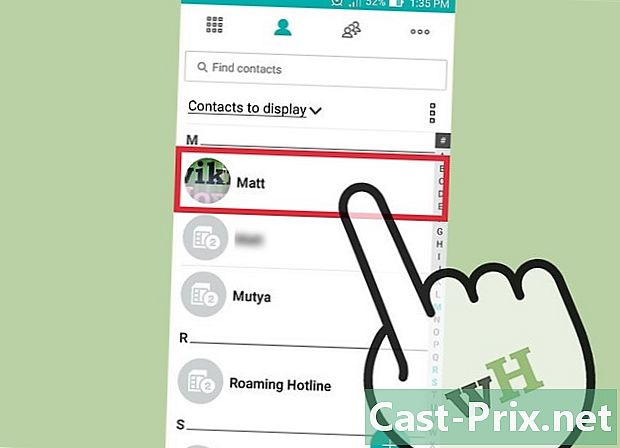
حدد جهة الاتصال التي تريد حذفها. سيتم عرض معلومات الاتصال.- إذا كنت تريد حذف عدة جهات اتصال ، فاضغط على جهة الاتصال الأولى لبضع ثوان لتنشيط وضع التحديد. ثم حدد جهات الاتصال الأخرى التي تريد حذفها. تختلف هذه الميزة من جهاز لآخر.
-
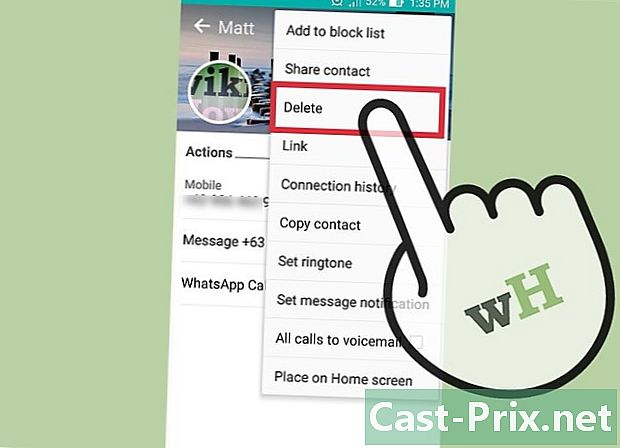
انقر فوق حذف. موقع هذا الزر ومظهره ليسا دائمًا متماثلين ، ولكنه عادة ما يكون في الجزء العلوي من الشاشة. يمكن أن تقول "حذف" أو تأخذ شكل سلة مهملات وقد تحتاج إلى الضغط أولاً first قبل أن تتمكن من تحديد حذف. -
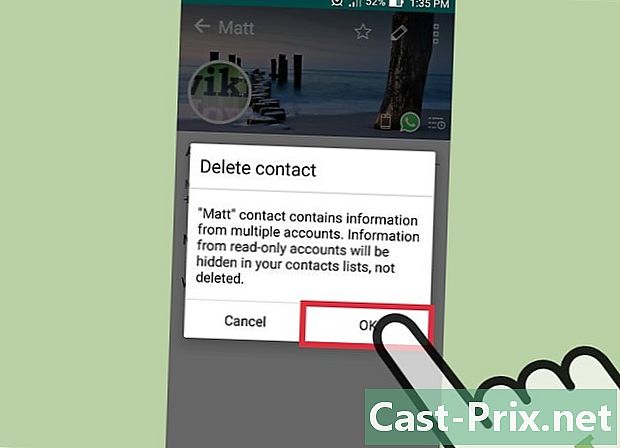
اختر نعم لتأكيد حذف جهات الاتصال المحددة. سيُطلب منك تأكيد الحذف الدائم لجهات الاتصال على جهازك.
الطريقة الثانية تعطيل مزامنة حساب
-

افتح تطبيق الإعدادات. يؤدي تعطيل مزامنة الحساب إلى إزالة جميع جهات الاتصال المتزامنة من هذا الحساب. قد يكون ذلك مفيدًا إذا كنت تريد حذف جهات اتصال متعددة في نفس الوقت. -
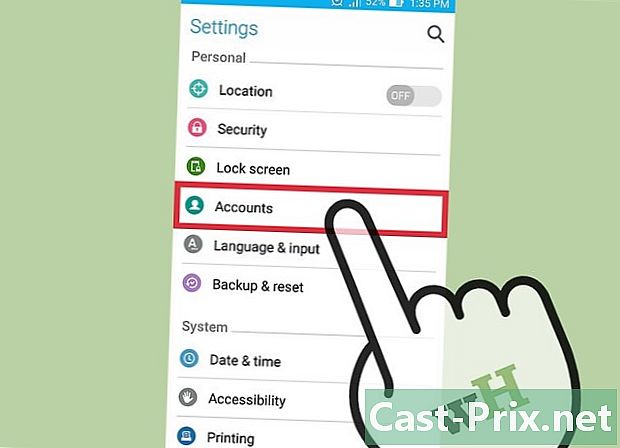
اضغط على الحسابات. هذا الخيار موجود في القسم الشخصي. -
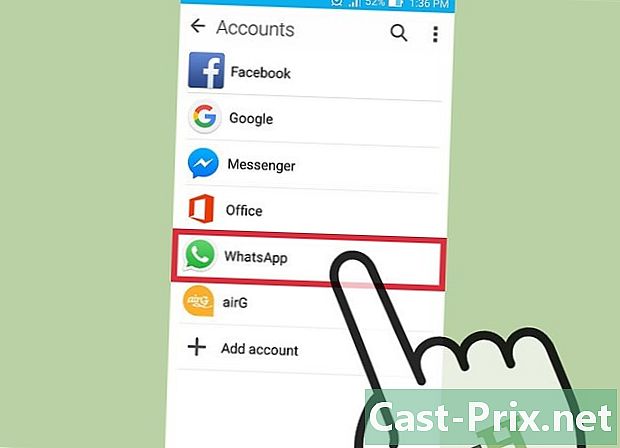
حدد الحساب الذي لا تريد مزامنته بعد الآن. سيتم حذف جميع جهات الاتصال في هذا الحساب من جهازك. -
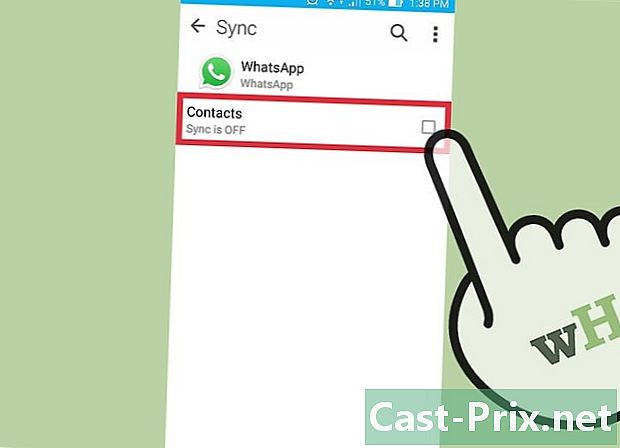
حرك مفتاح "جهات الاتصال" إلى موضعه OFF. سيتم تعطيل مزامنة جهات الاتصال ولن يتم تحديث دليلك تلقائيًا مع جهات اتصال من هذا الحساب. إذا لم تشاهد خيار "جهات الاتصال" ، فقم بتعطيل مزامنة هذا الحساب تمامًا. -
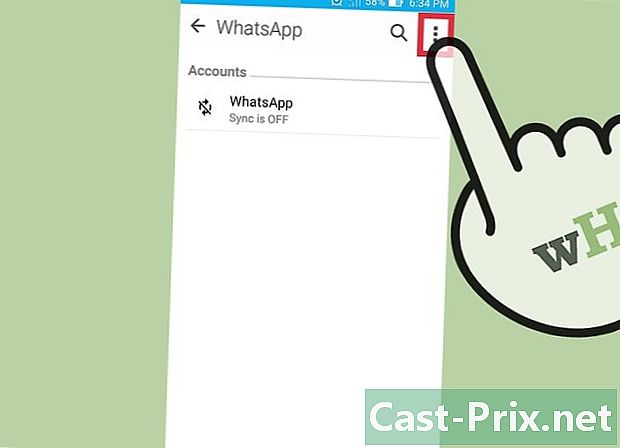
اضغط ⋮. هذا الزر في أعلى يمين الشاشة ويفتح قائمة صغيرة. -
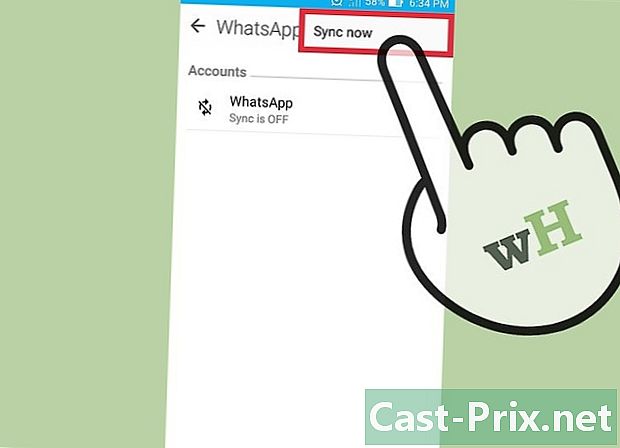
حدد تزامن الآن. سيتم مزامنة الحساب ، ولكن نظرًا لتعطيل جهات الاتصال ، سيتم حذف جميع جهات الاتصال في هذا الحساب من جهازك.
الطريقة الثالثة: حذف جهات الاتصال في جهات اتصال Google
-
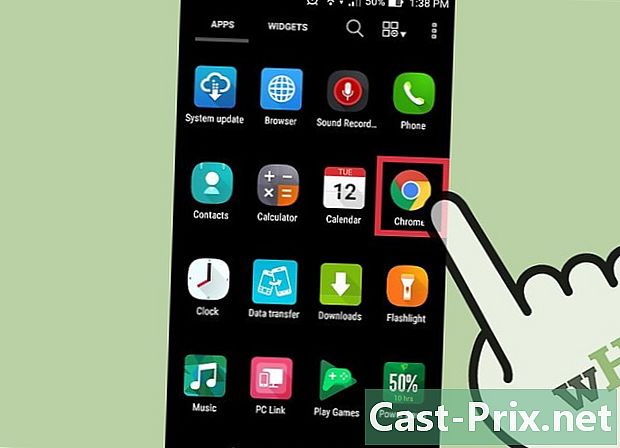
افتح متصفح الويب الخاص بك. إذا قمت بحفظ جهات الاتصال الخاصة بك إلى حساب Google الخاص بك ، فيمكنك استخدام جهات اتصال Google لإدارتها بشكل أكثر فعالية. يمكن القيام بذلك من خلال موقع جهات اتصال Google.- تعمل هذه الطريقة فقط مع جهات الاتصال المحفوظة على حساب Google الخاص بك. يجب حذف تلك المحفوظة على هاتفك أو من حساب آخر بشكل منفصل.
-
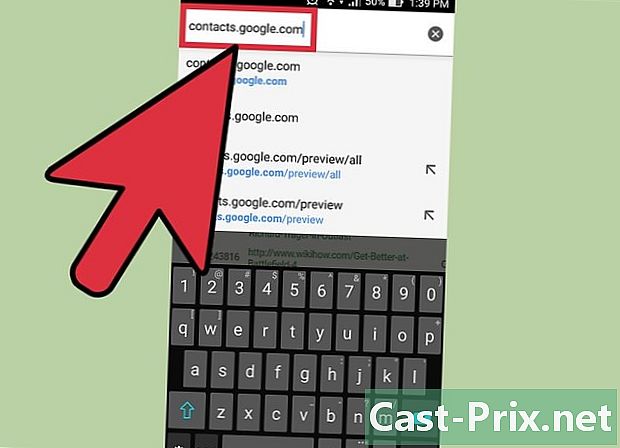
نوع contacts.google.com في متصفحك سجّل الدخول بنفس الحساب الذي تستخدمه على جهاز Android. -
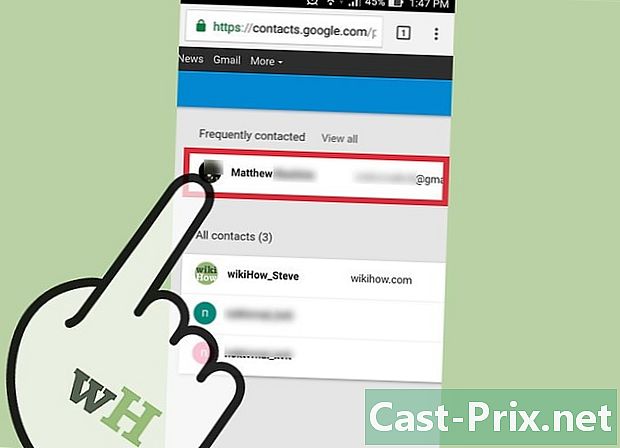
اضغط أو انقر فوق صورة جهات الاتصال لتحديدها. سيساعدك شريط البحث في أعلى الصفحة في العثور بسرعة على جهات الاتصال التي تبحث عنها. -
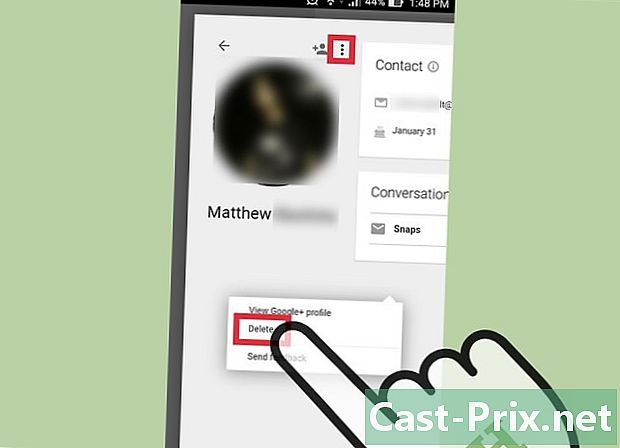
اضغط أو انقر فوق زر المهملات. إنه في أعلى الشاشة ويسمح لك بإزالة جهات الاتصال المحددة من حساب Google الخاص بك.- إذا كانت سلة المهملات باللون الرمادي ، فقد تمت إضافة جهة اتصال واحدة أو أكثر من Google+. ستحتاج إلى إزالتها من دوائرك على + Google لإزالتها.
-

افتح تطبيق الإعدادات على جهاز Android. بعد إزالة جهات الاتصال من موقع جهات اتصال Google على الويب ، ستحتاج إلى مزامنة حسابك مع جهاز Android. -
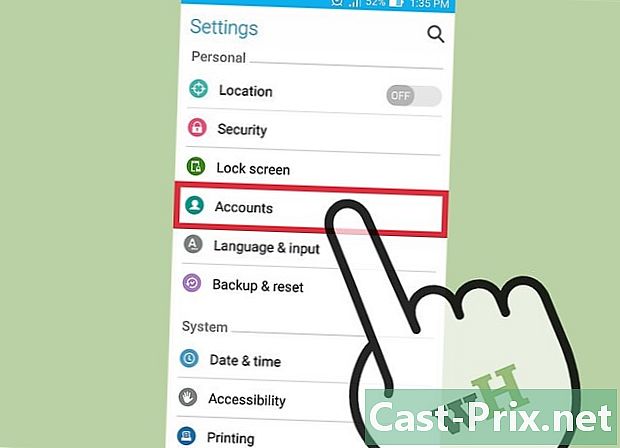
اضغط على الحسابات. سوف تجد هذا الخيار في قسم الشخصية. -
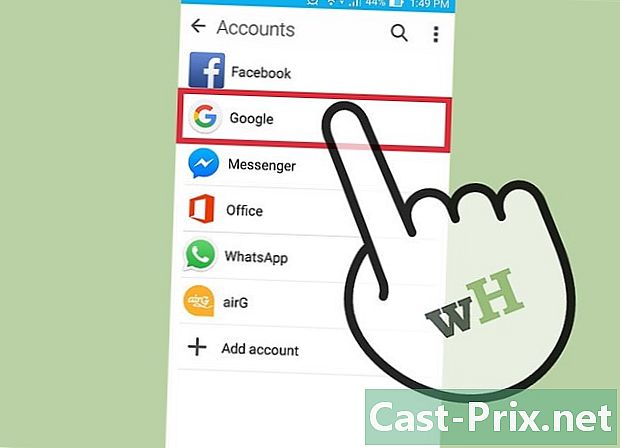
اختر جوجل. إذا كان لديك حسابات متعددة في Google ، فسيُطلب منك تحديد الحساب الذي تريد تعديله. -

اضغط على زر ⋮. في الزاوية اليمنى العليا من الشاشة. -
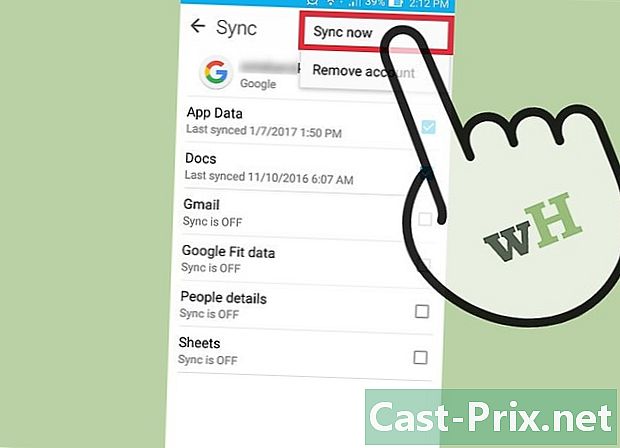
اختر تزامن الآن. سيقوم حسابك بمزامنة بيانات Google الخاصة بك ، بما في ذلك جهات الاتصال الخاصة بك. ستتم إزالة جميع جهات الاتصال المحذوفة على موقع جهات اتصال Google من جهاز Android.
